Clàr-innse
Nuair a bhios tu ag obair le stòr-dàta mòr agus gu feum thu rud sònraichte a thaghadh à liosta, faodaidh liosta a-nuas do chuideachadh san t-suidheachadh seo. Le bhith a’ cleachdadh liosta tuiteam-sìos faodaidh tu dàta sònraichte sam bith a thaghadh ann an diogan. Faodaidh tu an liosta tuiteam-sìos a dhèanamh le bhith a’ cleachdadh grunn cholbhan cuideachd. An-diugh san artaigil seo, bruidhnidh sinn air cuid de dhòighean air liosta tuiteam-sìos Excel a chruthachadh bho ioma-cholbh.
Luchdaich sìos Leabhar-obrach Cleachdaidh
Luchdaich sìos an duilleag cleachdaidh seo gus a chleachdadh fhad ‘s a tha thu a' leughadh an artaigil seo.
Drop-down for Ioma Colbhan.xlsx
3 Dòighean gun samhail airson Liosta tuiteam-sìos a chruthachadh ann an Ioma cholbhan<4
Còmhdaichidh an roinn seo 3 dòighean gun samhail airson liosta tuiteam-sìos Excel le ioma-cholbh. Bruidhnidh sinn orra le dealbh ceart.
1. Liosta tuiteam-sìos neo-eisimeileach ann an ioma-cholbhan
'S urrainn dhut liosta tuiteam-sìos Excel neo-eisimeileach a chruthachadh le iomadh colbhan.
San eisimpleir a leanas, gheibh sinn beagan Camara “Modail Lens” agus na h-ainmean modail a tha san amharc aca leithid “Canon Lens Model” , “Nikon Lens Model” , agus “Sony Lens Model” . Feumaidh sinn liostaichean tuiteam-sìos a dhèanamh leis na colbhan seo.
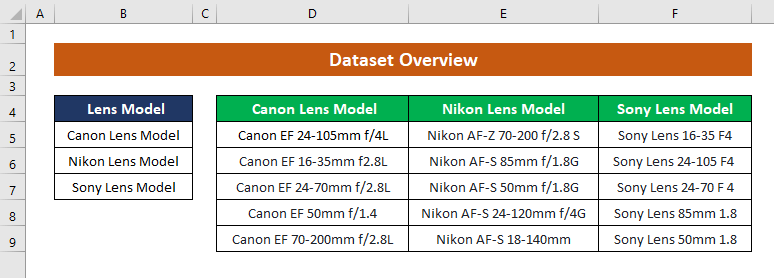
- An toiseach, cruthaich fear eile clàr an àite sam bith air an duilleag-obrach far a bheil thu airson do liosta a dhèanamh.
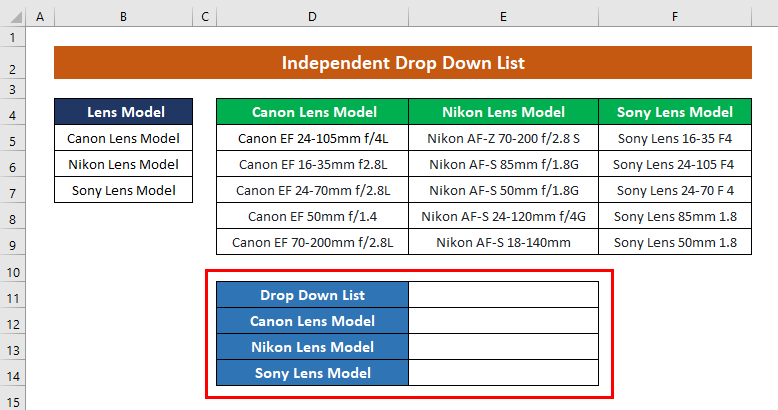
- A-nis nì sinn liosta tuiteam-sìos leis na h-ainmean modail seo.<13
- Mar sin, tagh an cealla far a bheiltha thu airson liosta a-nuas a chruthachadh (i.e. Cill D11 ) -> theirig gu taba Dàta -> cliog air Dligheachadh Dàta .
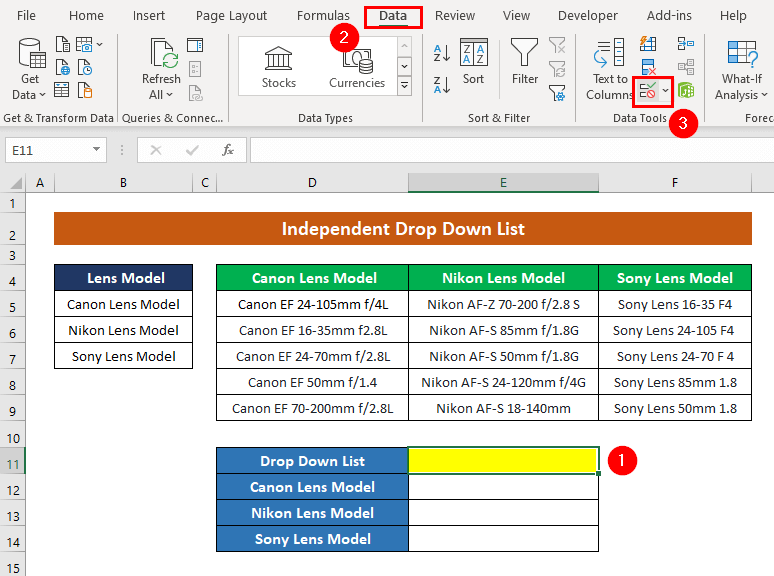 > Leugh tuilleadh: Mar a nì thu liosta tuiteam-sìos ann an Excel (neo-eisimeileach agus eisimeil)
> Leugh tuilleadh: Mar a nì thu liosta tuiteam-sìos ann an Excel (neo-eisimeileach agus eisimeil)
- 12>An ath rud, anns a’ bhogsa còmhraidh Dàta Deimhniú , tagh “Liosta” mar an t-slat-tomhais dearbhaidh. Agus nochdaidh uinneag an raoin Stòr . Tagh an raon dàta on cholbh “Modail Lionsa” ( $B$5:$B$7 ).
- Briog air Ceart gu leòr gus a dhearbhadh.
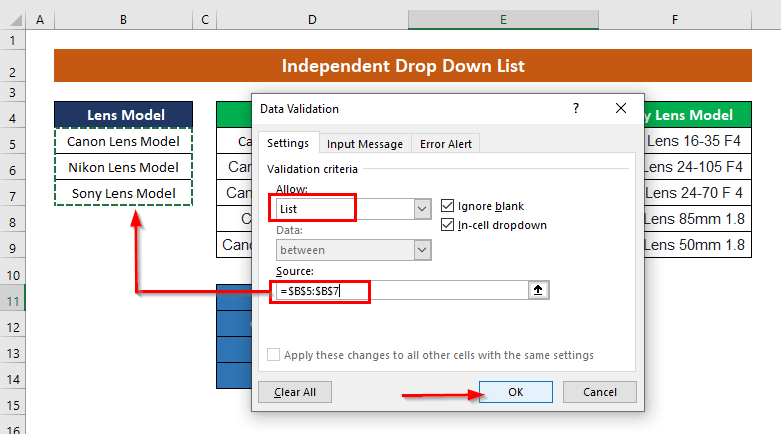
- Mar sin, thèid an liosta tuiteam-sìos a tha thu ag iarraidh a chruthachadh. Cliog air an ìomhaigheag seo ri taobh cealla D11 gus an liosta fhaicinn.
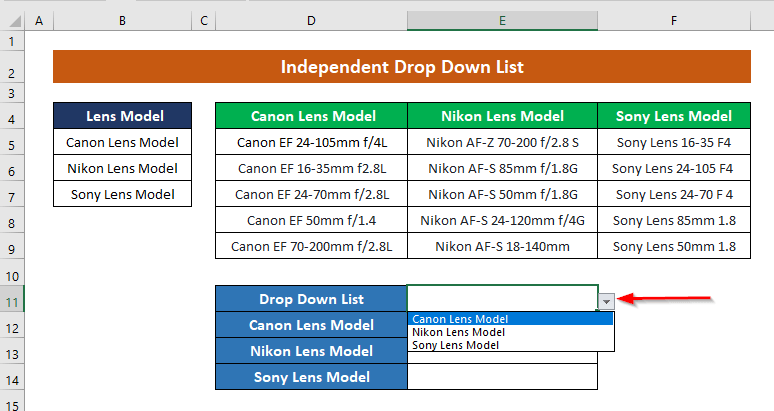
- A-nis cruthaichidh sinn liosta eile ri taobh na cealla ainmichte “ Modail Canon Lens ” ( D12 ). Dèan a-rithist na modhan sin roimhe agus tagh an raon dàta ( $D$5:$D$9 ) mar an raon tùsail agad.
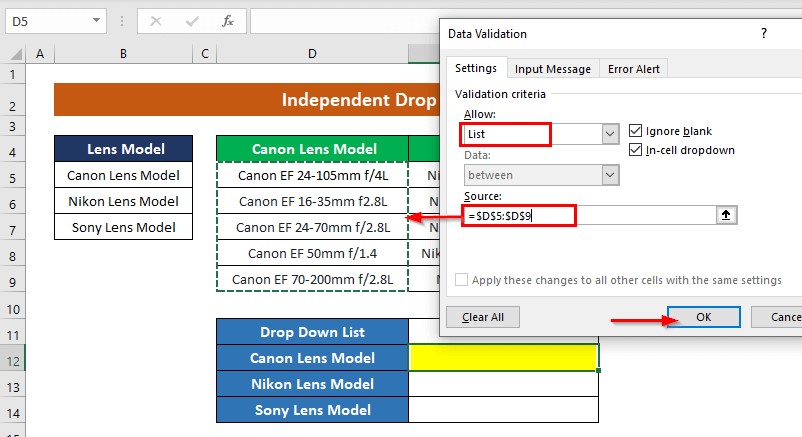
- Cliog OK gus liosta a dhèanamh.
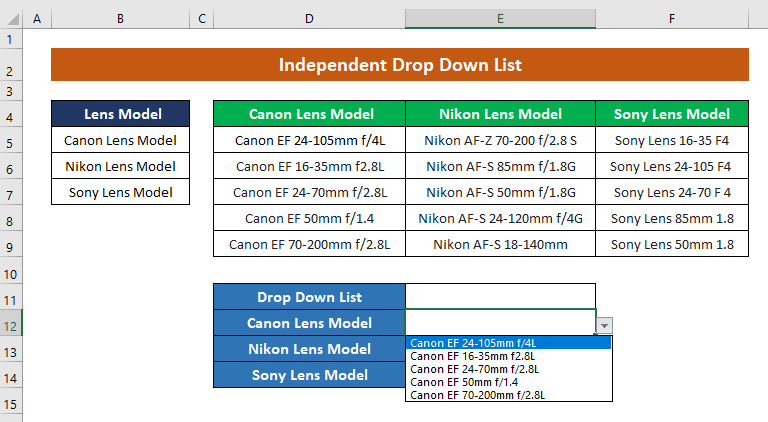
- A-nis feumaidh sinn dà liosta tuiteam-sìos a dhèanamh airson dà cheal eile. Airson an “Nikon Lens Model” , tha an liosta,
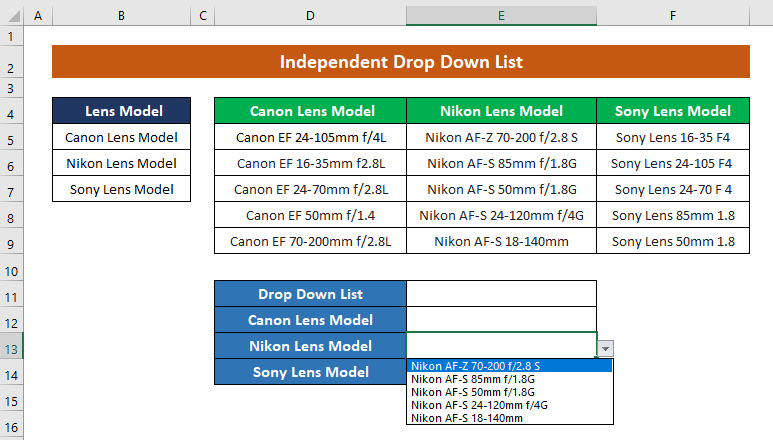
- Agus airson an “Modal Sony Lens” .
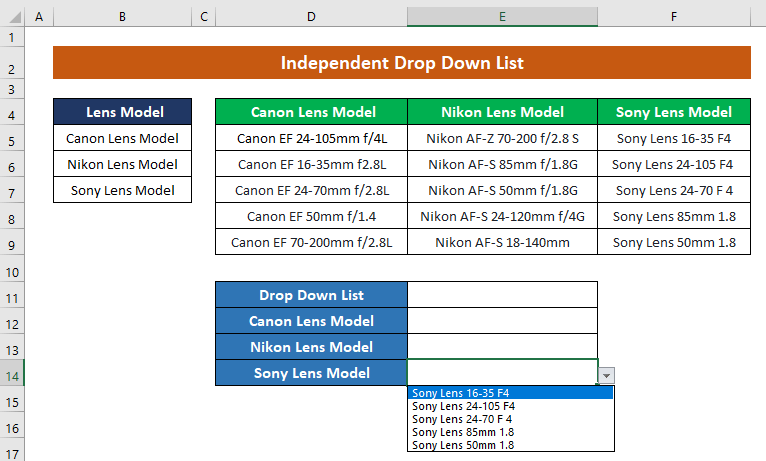
- A-nis gu bheil na liostaichean tuiteam-sìos againn uile, is urrainn dhuinn roghainnean a thaghadh gu neo-eisimeileach às na liostaichean sin. Mar eisimpleir, airson an Model Lens Nikon , is urrainn dhuinn an Lens seallaidh a thaghadh.
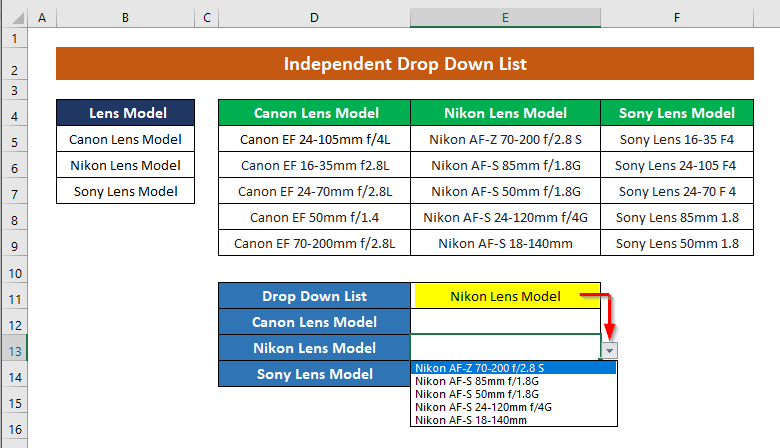
2. A’ cleachdadh gnìomh OFFSET ann an Ioma cholbhan
Is urrainn dhuinn angnìomh OFFSET gus an liosta tuiteam-sìos againn o ioma-cholbh a dhèanamh nas beothaile.
San eisimpleir seo, cleachdaidh sinn an t-seata dàta a bh’ ann roimhe. A-nis cruthaich àite sam bith air an duilleag-obrach anns a bheil colbhan “Tagh Lens” , agus “Model” .
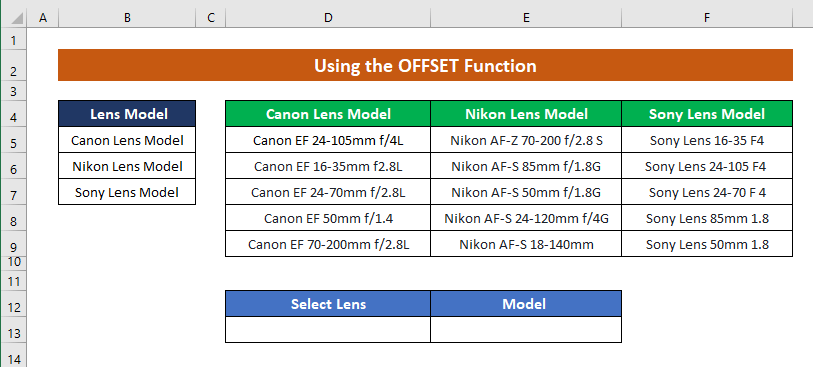
Anns na colbhan seo, bidh sinn nì sinn na liostaichean againn.
Ceumannan :
- An toiseach, ann an cealla D13 , cruthaich liosta tuiteam-sìos a’ cleachdadh na dàta bho na “Headers” de na colbhan modail lionsa. Lean an ceum seo mar Dòigh 1 .
D13→Dàta tab →Dligheachadh Dàta
- An uairsin, anns a’ bhogsa deasbaid Dearbhadh Dàta , tagh Liosta mar an Slatan-tomhais Dearbhaidh . A-nis, tagh $D$4:$F$4 mar an dàta Stòr agad. Cuimhnich gun toir thu sùil air na “Ignore Blank” agus “In-cell dropdown” .
- Briog OK gus leantainn air adhart.
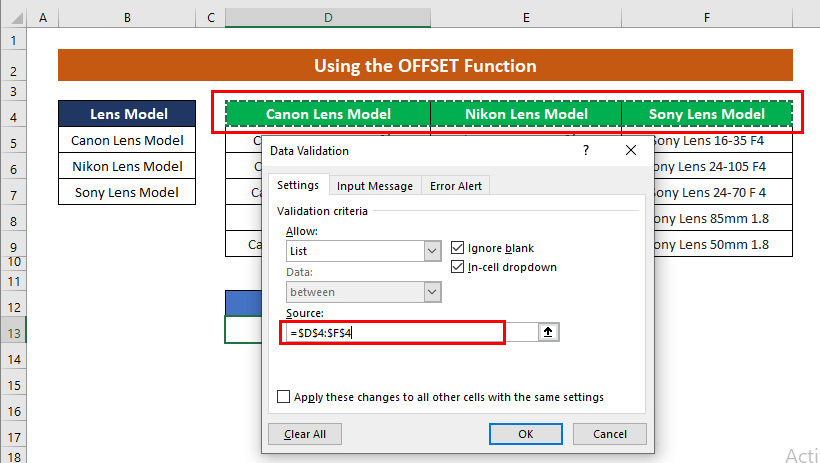
- Mar sin, tha liosta tuiteam-sìos ga chruthachadh ann an cealla D13 . Cliog air an ìomhaigheag seo gus an liosta fhaicinn.
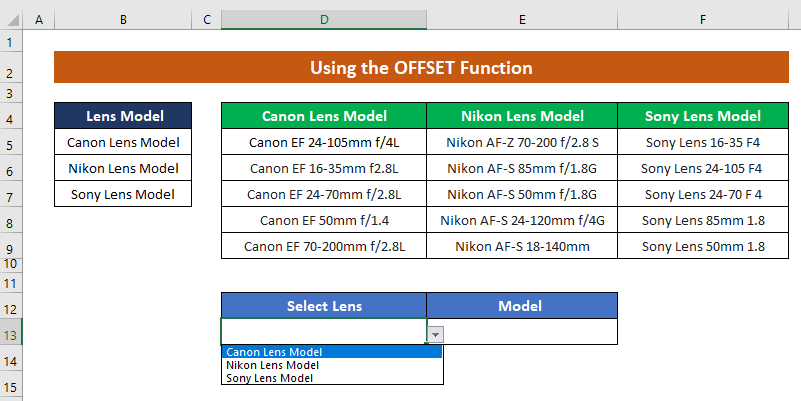
- A-nis gu bheil ar prìomh obair deiseil, nì sinn liosta tuiteam-sìos mu dheireadh a’ cleachdadh ioma-cholbh . Gus seo a dhèanamh, tagh ceal E14 , agus cuir a-rithist am pròiseas airson an liosta tuiteam-sìos a dhèanamh mar a chithear anns na dòighean roimhe. A-nis an seo sa bhogsa stòr, cuir an gnìomh OFFSET le MATCH gus iomadh colbh a chleachdadh aig an aon àm. Is e am foirmle,
=OFFSET($D$4,1,MATCH($D14,$D$4:$F$4,0)-1,5,1)
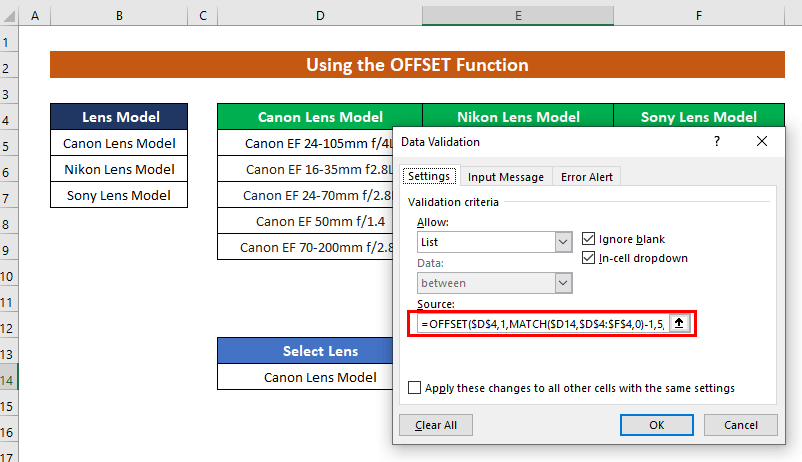
Far a bheil,
- Tha an t-iomradh $D$4
- Tha an loidhne 1 ann. Tha sinn airson 1 sreath a ghluasad sìos gach turas.
- Tha an colbh MATCH($D14,$D$4:$F$4,0)-1 . An seo chleachd sinn am foirmle MATCH gus taghadh nan colbhan a dhèanamh fiùghantach. San fhoirmle MATCH , 's e $D14 an Luach seallaidh , is e $D$4 lookup_array :$F$4 , agus tha [type_match] EXACT .
- [àirde] de gach colbh is 5 Tha
- [leud] de gach colbh is 1
- Briog “OK” gus an liosta fhaighinn o nan ioma-cholbhan.
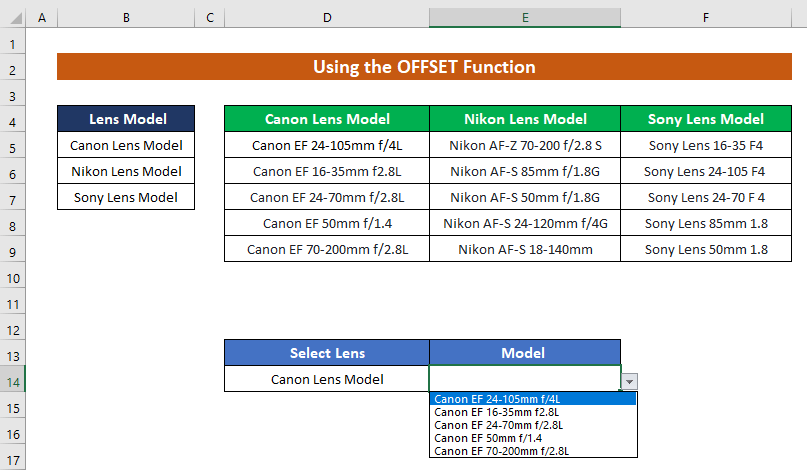
- Mar sin tha an liosta tuiteam-sìos againn o ioma-cholbh deiseil. Tha an liosta seo fiùghantach. Mar eisimpleir, ma thaghas sinn an “Sony Lens Model” , seallaidh an liosta sa cholbh “Model” ainmean lionsa Sony dhut.
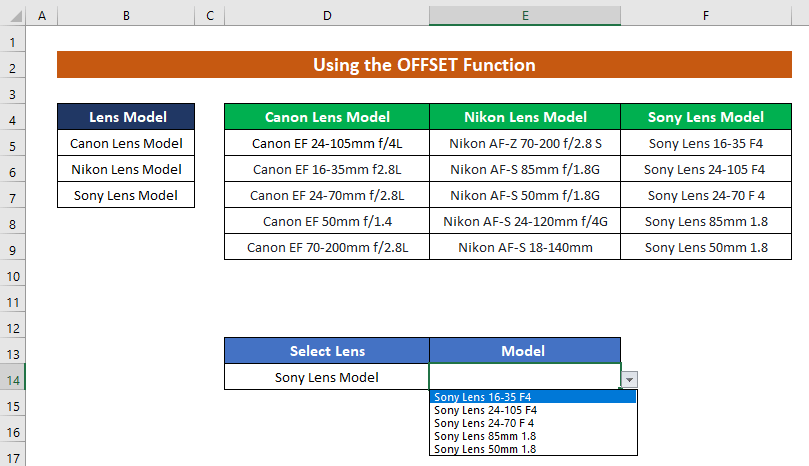
Leugh tuilleadh: Mar a chleachdas tu Aithris IF gus Liosta tuiteam-sìos a chruthachadh ann an Excel agus mar a nì thu liosta tuiteam-sìos stèidhichte air foirmle ann an Excel
3. Liosta tuiteam-sìos an eisimeil ann an ioma-cholbhan
Tha an liosta tuiteam-sìos an eisimeil cuideachd na liosta stèidhichte air foirmle agus ioma-cholbh.
Anns na leanas mar eisimpleir, tha ainmean mòr-thìrean a’ toirt dhuinn fon cholbh “Móir-roinne” , colbhan eile a’ sealltainn ainmean dhùthchannan fo na h-ainmean mòr-thìr sin, agus tha an còrr dhe na colbhan a’ sealltainn ainmean bailtean-mòra fo na dùthchannan seallaidh sin.
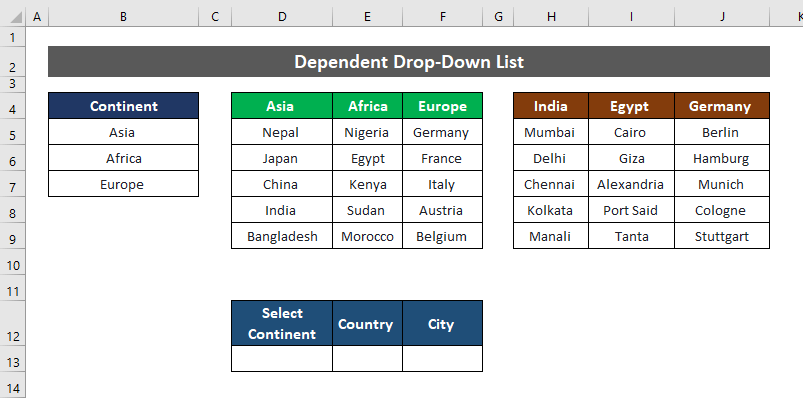
Feumaidh sinn liostaichean a-nuas a dhèanamh a’ cleachdadh na h-iomadaidhean seocolbhan. A-nis cruthaich clàr eile àite sam bith air an duilleag-obrach far a bheil thu airson an toradh fhaighinn.
Ceumannan :
- An toiseach, sa chill D13 dèan liosta tuiteam-sìos a’ cleachdadh ainm na mòr-thìrean. Gus an liosta a dhèanamh, lean na modhan a chaidh a dheasbad roimhe. Tagh an stòr-dàta $D$3:$F$3 .
- Air adhart, cliog OK gus liosta a dhèanamh. Cliog air an ìomhaigheag seo ri taobh cealla D13 gus an liosta a shealltainn.
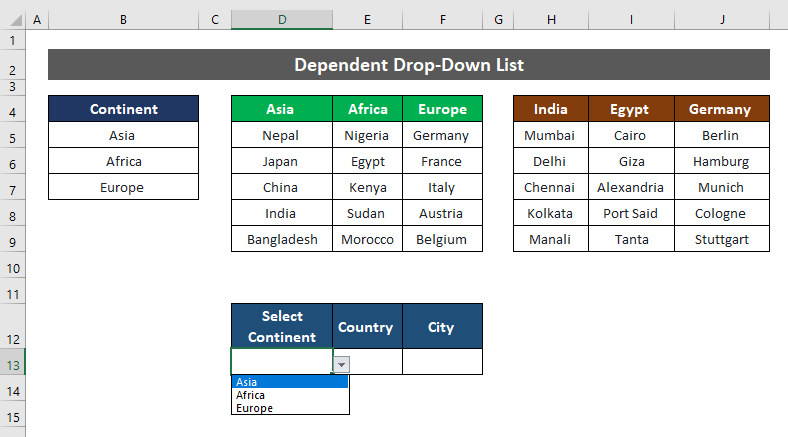
Foirmle → Manaidsear Ainm → Cruthaich bhon taghadh
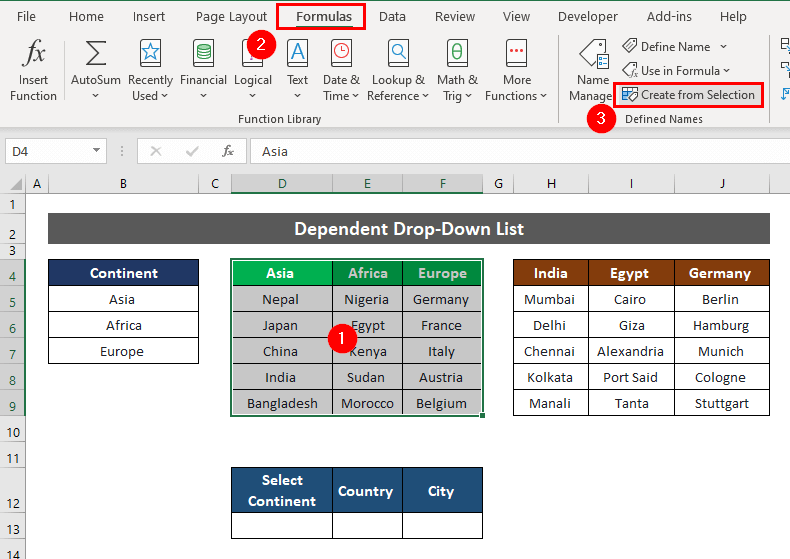
- Thàinig uinneag ùr a-mach. Thoir sùil air an Sreath as àirde agus cliog air OK .
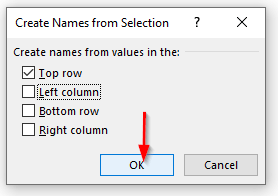
=INDIRECT(D13)
Tha seo a’ ciallachadh nuair a thaghas tu Àisia air an liosta tuiteam-sìos (D13) , gu bheil seo a’ toirt iomradh air an ainm ainmichte raon “ Asia ” (tron ghnìomh INDIRECT agus mar sin a’ liostadh a h-uile rud san roinn sin. , cliog OK . Tha an liosta eisimeilich a tha stèidhichte air foirmle air a dhèanamh.
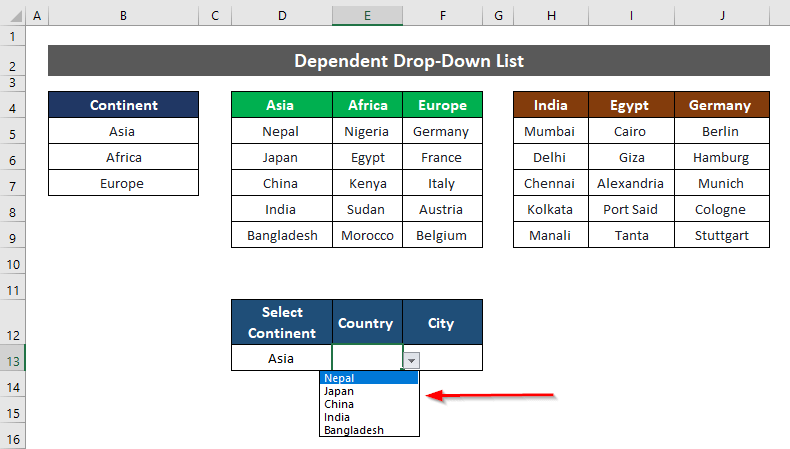
- Chan eil an obair againn deiseil fhathast! 's e ceum eile a dhèanamhliosta eisimeil a rèir an luach ann an cealla E13 ! Gus seo a dhèanamh, a-rithist rach gu Formulas agus anns an Manaidsear Ainm , cliog air Cruthaich bho Thaghadh . Thoir sùil air an Sreath as àirde is briog air OK nuair a nochdas an uinneag ùr.
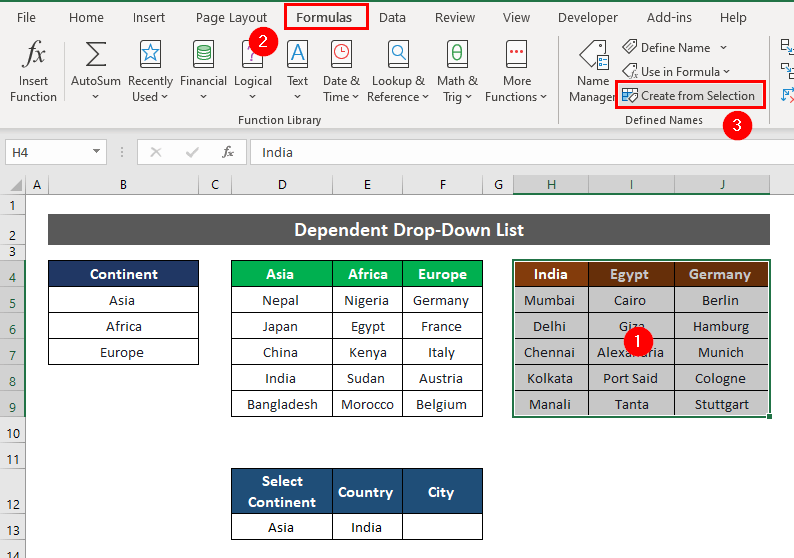
- A-nis tagh cealla F13 agus rach gu Dligheachadh Dàta agus tagh Liosta . Anns an raon Stòr , cuir am foirmle seo an gnìomh:
=INDIRECT(E13)
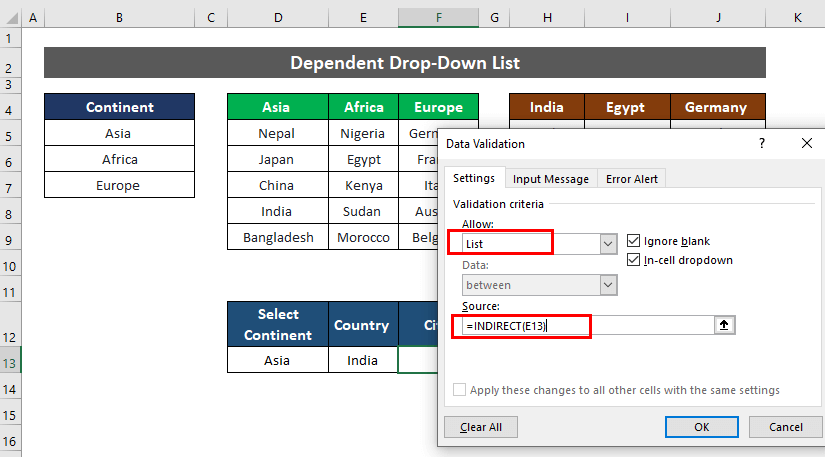
- Air adhart, cliog OK gus an obair agad a dhèanamh.
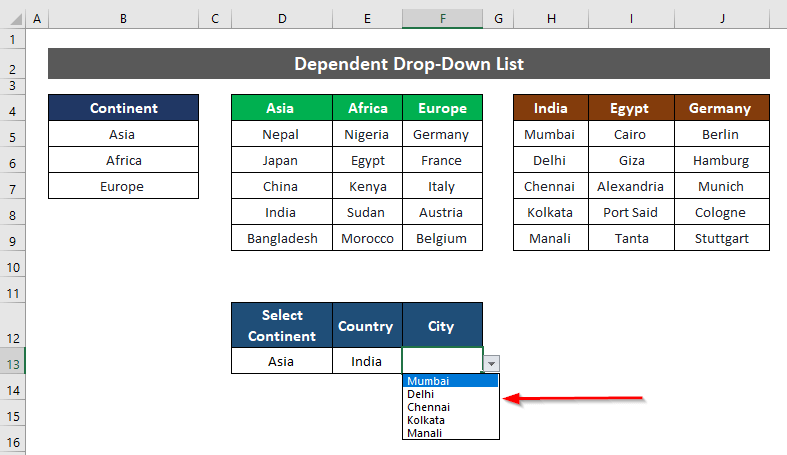
- Mar sin tha na liostaichean tuiteam-sìos againn bho ioma-cholbh deiseil. A-nis ma thaghas sinn “An Roinn Eòrpa” agus an dùthaich “A’ Ghearmailt” seallaidh an liosta na toraidhean co-fhreagarrach dhuinn.
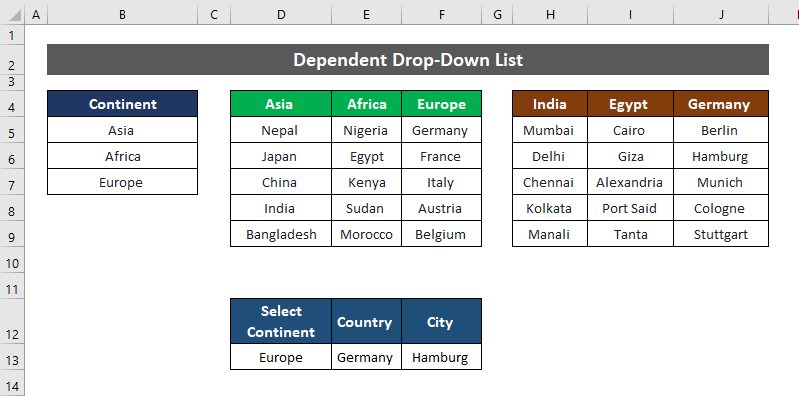
Leugh tuilleadh: Ioma-eisimeilich Liosta tuiteam-sìos Excel VBA
Notaichean sgiobalta
👉 The Bidh an gnìomh MATCH a’ cunntadh nan colbhan mar 1,2,3 ach tha an gnìomh OFFSET gan cunntadh mar 0,1,2 . Sin as coireach gum feum thu "-1" a chur ris às dèidh gnìomh a' gheama MATCH($D13,$D$3:$F$3,0)-1 .
👉 Fhad ‘s a tha thu a’ cruthachadh liosta tuiteam-sìos fiùghantach, Dèan cinnteach gu bheil na h-iomraidhean cealla iomlan (leithid $B$4 ) agus nach eil càirdeach (leithid B2 , no B $2 , neo $B2)
👉 Gus mearachdan a sheachnadh, cuimhnich gun cuir thu sùil air “Ignore Blank” agus “In-cell dropdown” .
Co-dhùnadh
Tha liosta tuiteam-sìos stèidhichte air grunn cholbh ann an Excel a’ dèanamh ar n-obair tòrr nas fhasa agus nas comhfhurtail. Bhruidhinn sinn air trì dòighean eadar-dhealaichte airson sin a dhèanamh. Ma tha troimh-chèile no beachd sam bith agad mun artaigil seo feuch an innis thu dhuinn anns an earrann bheachdan.

